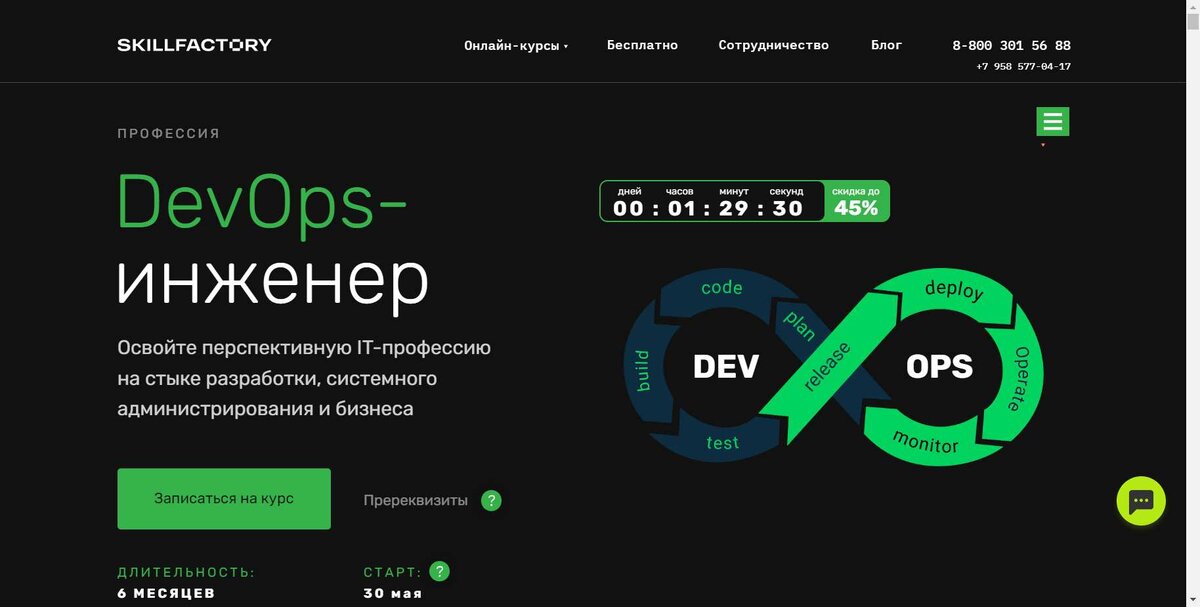Использование плагина Google XML Sitemaps, описание, настройка и решение основных проблем.
Если вы установили плагин Google XML Sitemaps для WordPress сайта и хотите подробнее разобраться в его установке, настройке и использовании, тогда данная статья поможет вам найти ответы на часто задаваемые вопросы.
Google XML Sitemaps — один из самых популярных плагинов для WordPress сайта, по этой причине у многих пользователей возникают те или иные вопросы касающиеся использования плагина. Давайте рассмотрим все по порядку.
Навигация по странице:
- Общие вопросы, касающиеся XML Sitemaps
- Вопросы, касающиеся установки Google XML Sitemaps
- Обзор настроек Google XML Sitemaps
- Другие особенности Google XML Sitemaps
- Общие проблемы и ошибки Google XML Sitemaps
- Google Webmaster Tools: отчеты «Недостающие XML теги».
- Google Webmaster Tools сообщает «Invalid XML» или браузер говорит ошибка на линии Х-Х в столбце 6.
- Google Webmaster Tools, отчет «404 Not Found» для карты сайта.
- Моя XML Карта сайта не обновляется
Общие вопросы, касающиеся XML Sitemaps
- Что такое Google Sitemap? В принципе, Google Sitemap представляет собой файл, который содержит URL-адреса и дополнительную информацию для всех страниц или документов вашего сайта. Google и другие поисковые системы могут читать этот файл и добавлять определенные страницы в свой индекс.
- Как я могу создать Google Sitemap для моего WordPress блоге? Это главная функция плагина Google Sitemap для WordPress. Его легко установить, после чего он будет генерировать карту сайта, содержащую все страницы сайта на платформе WordPress.
- Как Google Sitemap будет влиять на мой рейтинг и позиции в выдаче? Нет доказательств, что Google Sitemap напрямую влияют на рейтинг сайта. Тем не менее, карта может помочь Google индексировать и сканировать ваши страницы лучше и быстрее. Все это неизбежно приведет к более полной индексации страниц.
Вопросы, касающиеся установки Google XML Sitemaps
- Как установить плагин? Просто установите его, как и любой другой плагин WordPress. Самый простой способ установить карту сайта применив функцию «Добавить плагин» в WordPress. Как установить и настроить Google XML Sitemaps? Читайте об этом отдельно.
Если данная функция не доступна по каким то причинам, вы можете скачать его на свой компьютер и загрузить с помощью FTP на ваш сервер. Вам не нужно ничего менять в конфигурации веб-сервера, файловых разрешений или загружать любые другие файлы. - Мне нужно изменить какие-либо настройки? Настройки по умолчанию подходят для большинства блогов. Не бойтесь изменять приоритеты, частоту изменений или содержимого карты сайта. Если вам когда-нибудь понадобится сбросить настройки к значениям по умолчанию, нажмите на кнопку в конце страницы настроек.
Обзор настроек Google XML Sitemaps
Уведомления об обновлениях на сайте — настройка Google XML Sitemaps:
- Уведомление Google о новинках блога: Это настройка уведомления Google, которая будет срабатывать каждый раз при публикации нового поста или редактировании старого. Google будет получать карту сайта что, возможно, впоследствии ускорит индексацию вашего нового поста в кратчайшие сроки.
- Сообщите Bing об обновлениях блога: Это настройки уведомления Bing. Поскольку Yahoo работает на базе Bing, ваши сообщения должны также появиться в Yahoo в ближайшее время.
- Добавление карты сайта URL к файлу robots.txt: Если активировать плагин на добавление URL карты вашего сайта в файле robots.txt, это позволит поисковым системам, которые не поддерживают уведомления, таким как Baidu или Яндекс, найти карту сайта. Карта сайта генерируется WordPress, поэтому убедитесь, что файл robots.txt сохраняется в папке блога!
Выглядят настройки Google XML Sitemaps примерно так:
Расширенные опции:
- Попробуйте увеличить объем памяти. Эта опция в общем должна быть не нужной в большей части случаев, но если вы когда-нибудь получите сообщение об ошибке памяти при запросе карты сайта, вы можете попробовать увеличить лимит здесь.
- Включите XSLT стили: Обычно XML-карта сайта выглядит как XML документ, который трудно читать, человеку. Плагин поставляется со специальным стилем, что делает его более читабельным. Просто используйте плагин по умолчанию, чтобы использовать стиль, или введите полный URL на свой собственный, если вы хотите использовать именно его. Пожалуйста, убедитесь, что он находится в той же директории!
- Переместить базовый URL карты сайта: Используйте эту опцию, если вы хотите, чтобы карта сайта появилась в корневом каталоге вашего домена в случае установленного WordPress в подкаталоге.
- Включить карту сайта в формате HTML: Если активирована данная опция, то плагин также будет генерировать карту сайта в формате HTML. Это может быть полезно для ботов, которые не понимают стандарт XML.
- Разрешить анонимную статистику: Эта опция позволит послать некоторые анонимные сведения автору плагина. Будут отправляться следующие данные плагином: WordPress версия, версии PHP, язык, количество сообщений в вашем блоге (в шагах по 50) и уникальную строку, чтобы избежать дубликатов. Зачем это нужно? Автор может оптимизировать плагин для наиболее часто используемых версий WordPress / PHP и улучшить переводы для наиболее распространенных языков. Плагин никогда не будет посылать ничего личного, например ваш URL блога, название, имя или адрес электронной почты.
Дополнительные страницы:
- Здесь Вы можете указать файлы или URL, которые должны быть включены в карту сайта, но не принадлежат к вашему блогу. Например, если ваш домен www.foo.com и ваш блог находится на www.foo.com/blog вы можете включить свою страницу на www.foo.com
Примечание: Если ваш блог в подкаталоге, и Вы хотите добавлять страницы, которые не в каталоге блога или под, вы должны разместить файл карты сайта в корневом каталоге.

Сообщения приоритета страницы:
- Не использовать автоматическое вычисление приоритета: Все сообщения будут иметь одинаковый приоритет на сайте. Он может быть определена в соответствии с функцией «Приоритеты».
- Графы комментариев: Использует количество комментариев для вычисления приоритета должностей.
- Средний комментарий: Использует количество комментариев для вычисления приоритета должностей. Расчет базы — среднее число комментариев на пост.
Содержимое карты сайта:
- WordPress стандартный контент: Проверьте пункты, которые вы хотите включить в карту сайта.
- Пользовательские таксономии: Проверьте все пользовательские таксономии, которые вы хотели бы включить.
- Включите время последней модификации: Это добавит дату последнего изменения для всех ваших записей в карте. Поисковые системы могут использовать эту информацию, чтобы вернуться на страницу снова, если она изменилась. Настоятельно рекомендуется, чтобы эта опция была включена.
Исключить позиции:
- Исключение категорий: Если исключить категорию здесь, записи из этой категории не появится в xml файле.
- Исключить записи: Используйте эту опцию, чтобы исключить определенные записи сайта. Вы должны ввести идентификатор поста. Разделяйте сообщения от запятой. Как определить id страницы можно узнать в специальной статье.
Изменить частоту / приоритеты:
- Изменить частоты: С помощью этой настройки вы можете дать поисковые системы намек, как часто содержание ваших страниц изменяется.
- Приоритеты: с помощью этой настройки вы можете дать поисковые системы намек, как важно содержание вашего блога. Это значение всегда назначается по отношению ко всем другим страницах вашего блога, поэтому установите все значения, чтобы не было высоких (= 1.0), которые не имеет никакого смысла.
Другие особенности Google XML Sitemaps
Направление карты сайта в корневой домен:
Если ваш блог находится в суб-директории (example.com/blog/~~pobj) карта сайта будет генерироваться при example.com/blog/sitemap.xml~~pobj. Если вы хотите переместить сайта в example.com/sitemap.xml~~V, пожалуйста, введите «http://example.com/blog/» под «Перекрыть базовый URL из файла Sitemap» на странице настроек плагина и добавьте следующее правило в файл .htaccess под корневой домен:
<IfModule mod_rewrite.c>
RewriteEngine On
RewriteRule ^ (sitemaps — + ([A-Za-Z0-9 _-] +))?.? XML (. GZ) $ /your-blogdir/sitemap$1.xml$2 [ L]
</ IfModule>
Заменить «свой-blogdir» с именем поддиректории с вашим установленным WordPress.
Общие проблемы и ошибки Google XML Sitemaps
Инструменты для веб-мастеров Google показывают информацию о проиндексированных страницах:
Иногда вы можете иметь проблемы, связанные с Google Webmaster Tools, который показывает несколько страниц карты сайта в «представлении», но не как «индексируемые». Или возможно количество проиндексированных страниц будет меньше, чем отправленных url. Рекомендуем вам проверить следующее:
- Проверьте указан ли правильный URL сайта. Google различает HTTP / HTTPS, WWW / не-WWW, корень / подпапка. Так что, если вы ведете свой блог на http://www.blog.com/ убедитесь, что вы добавить http://www.blog.com/ в Google Webmaster Tools, и http://www.blog.com/sitemap.xml карта сайта.
- Sitemaps сайта не имеет ошибок, но карта сайта может содержать предупреждения, например, если ваш сайт был загружен медленно, когда Google пытался сканировать его.
- Если карта сайта содержит ссылки на страницы, которые не доступны, попробуйте найти их в WordPress. Плагин читает все записи, которые опубликованы и не имеют паролей. Если что-то появляется в вашей карте сайта, значит это находиться в вашей базе данных WordPress.
- Статистические данные в Google Webmaster Tools, не являются данными в реальном времени. Они предназначены только для информационных целей. Используйте «site:» оператор в Google поиске, чтобы найти, какие страницы вашего блога на самом деле в настоящее время индексируются. Попадание данных в Google Webmaster может занять несколько часов или даже дней, пока новые URL-адреса не отображаются как индексируемые , но на самом деле они уже включены в результатах поиска.
Google Webmaster Tools: отчеты «Недостающие XML теги».
Это обычно происходит, если Google читает карту сайта без всякого содержания. Проверьте карту сайта и посмотрите, если есть какие-либо URL-адреса внутри. Если нет, пожалуйста, попробуйте следующее:
- Если проблемой является externals.xml. Вы добавляли какие-либо внешние страницы? Если это так, пожалуйста, проверьте что URL-адрес для каждого из них является правильным. Также убедитесь, что нет пустой строки в разделе «Дополнительные страницы» на странице настроек плагина. Также попытайтесь сохранить все настройки еще раз, используя кнопку «Обновить настройки» в конце страницы.
- Если проблемой карты сайта является archives.xml. Если у вас нет каких-либо сообщений (только страницы), вы можете отключить «Включить архивы», чтобы решить эту проблему.
Google Webmaster Tools сообщает «Invalid XML» или браузер говорит ошибка на линии Х-Х в столбце 6.
Декларация XML допускается только в начале документа. Пожалуйста, откройте карту сайта в браузере и выберите «Исходный код». Есть пустая строка или пробелы перед XML тегом? Это проблема. Возможно ваши RSS-каналы также не работают. Что такое RSS можно почитать тут. Причиной этой проблемы является новая линия или пробелы в другом плагине или файл functions.php вашей темы. Убедитесь, что файл functions.php заканчивается на ?> и нет пустой строки или пробелов после него. Если это не работает, попробуйте отключить другие плагины один за одним, чтобы найти вредоносный.
Google Webmaster Tools, отчет «404 Not Found» для карты сайта.
- Проверьте ваши постоянные параметры WordPress и нажмите кнопку «Сохранить».
- Если вы используете Nginx в качестве веб-сервера, пожалуйста, добавьте правила перезаписи вручную. Они должны быть представлены на странице Plugins настроек.
- Если вы используете W3 Total Cache и активирован «Не обрабатывать ошибки 404 для статических объектов с WordPress» функция «под Browser Cache», пожалуйста, добавьте правила, указанные ниже, чтобы были внесены «404 ошибки, в список исключений»:
[A-z0-9_ -] * sitemaps [а-z0-9 _ -] * (XML | XSL | HTML). (. GZ)?
Новые версии W3 Total Cache (> 0.9.4) уже включают в себя исправления.
Моя XML Карта сайта не обновляется
Вы уверены в этом? С версии 4, плагин использует новый формат для сайта. В основной карте сайта (sitemap.xml) есть только одна запись в месяц для сообщений. Нажмите текущий месяц вы сможете увидеть фактические посты. Там вы, вероятно, также найдете вашу новую публикацию.
В общем настройки Google XML Sitemaps достаточно просты, плагин же по своему предназначению выполняет огромную роль при работе с поисковыми системами. Игнорирование создания XML карты может негативно сказаться на продвижении сайта в дальнейшем.
Рекомендую почитать:
- Contact Form 7, настройка плагина обратной связи WordPress.
- Нужные и удобные плагины для wordpress.
- Login LockDown, настройка плагина безопасности WordPress.
- Способы очистки базы данных WordPress.